 Alimentação Incorreta de Papel/Erro "Sem Papel"
Alimentação Incorreta de Papel/Erro "Sem Papel"

-
Verificação 1 Verifique se há papel colocado.
-
Verificação 2 Ao colocar o papel, considere o seguinte.
-
Folheie os papéis antes de colocar duas ou mais folhas.
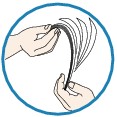
-
Alinhe as extremidades das folhas antes de colocar duas ou mais folhas de papel.
-
Ao colocar duas ou mais folhas de papel, verifique se a pilha de papel não ultrapassa o limite de papel.
No entanto, o papel pode não ser alimentado corretamente na capacidade máxima, dependendo do tipo de papel ou das condições ambientes (temperatura e umidade muito altas ou baixas). Nesses casos, reduza para menos da metade do limite de papel por vez.
-
Sempre coloque o papel na orientação de retrato, independentemente da orientação de impressão.
-
Ao colocar o papel na bandeja traseira, coloque o lado a ser impresso para CIMA e alinhe as guias à esquerda e à direita do papel com a pilha de papel.
-
-
Verificação 3 O papel é muito grosso ou está enrolado?
-
Verificação 4 Ao colocar envelopes, considere o seguinte.
Ao imprimir em envelopes, consulte Colocando Envelopes e prepare os envelopes antes da impressão.
Depois de preparar os envelopes, coloque-os em orientação de retrato. Se os envelopes forem colocados em orientação de paisagem, eles não serão alimentados corretamente.
-
Verificação 5 Verifique se as configurações de tamanho de papel e de tipo de mídia correspondam ao papel colocado.
-
Verificação 6 Verifique se não há nenhum objeto estranho na bandeja traseira.
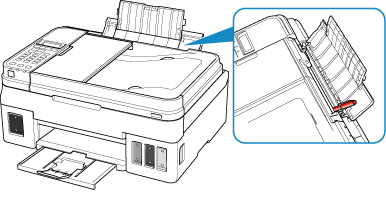
Se o papel rasgar na bandeja traseira, consulte a Lista de Códigos de Suporte para Erro (Papel Atolado) para removê-lo.
Se houver um objeto estranho na bandeja traseira, desligue a impressora, desconecte-a da fonte de alimentação e remova o objeto.
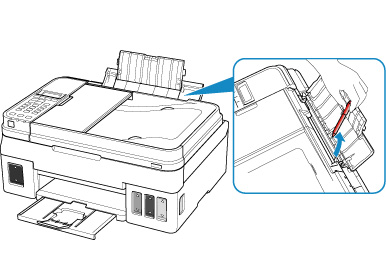
 Importante
Importante-
Não incline a impressora ou não a vire de cabeça para baixo. Isso pode fazer com que a tinta vaze.
-
-
Verificação 7 Limpe o rolo de alimentação do papel.
Se as medidas acima não resolverem o problema, entre em contato com o centro de assistência da Canon mais próximo para solicitar um reparo.
 Importante
Importante
- Não incline a impressora ao movê-la, pois a tinta poderá vazar.
- Ao transportar a impressora para repará-la, consulte Reparando a Impressora.

